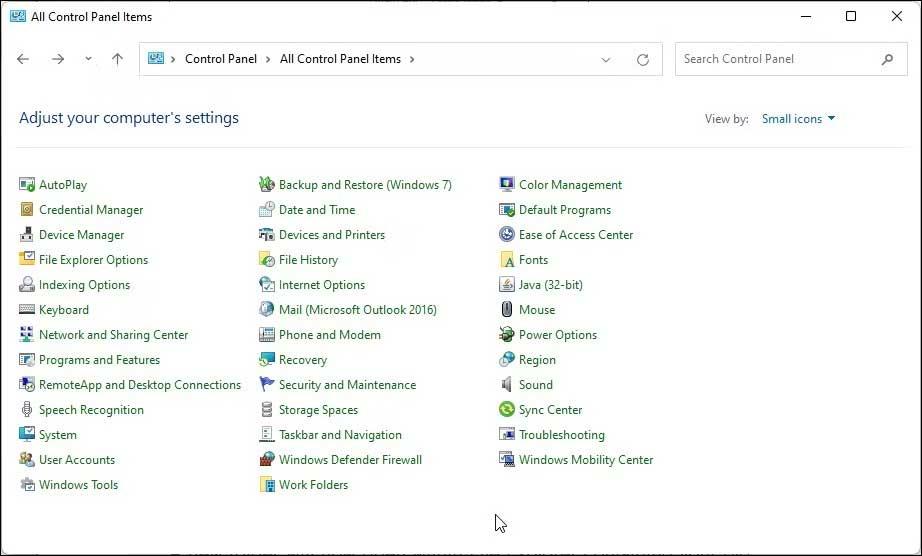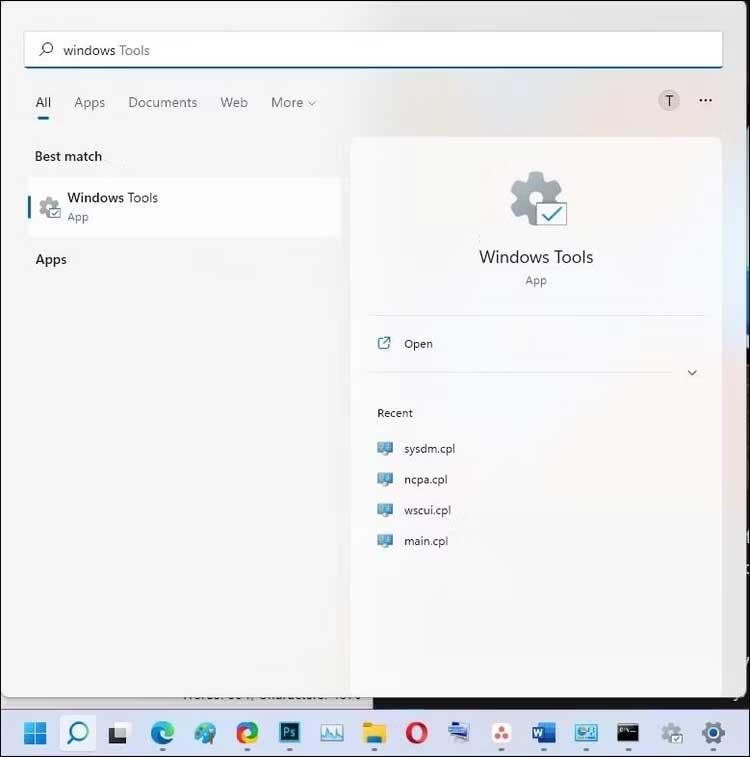Alat Administratif Windows atau Alat Windows masih berguna di Windows 11 . Berikut cara menemukan Alat Windows di Windows 11 .

Alat Administratif Windows adalah kumpulan alat untuk membantu pengguna mengelola instalasi Windows dengan lebih baik. Ini mencakup beberapa alat dasar seperti Character Map, Quick Assists, dan Control Panel, bersama dengan beberapa alat canggih, termasuk Hyper-V Manager, Event Viewer, Windows Defender Firewall, dan Advanced Security.
Dengan Windows 11, Microsoft mengubah namanya kembali menjadi lebih sederhana, menjadi Windows Tools. Di bawah ini adalah cara membuka Alat Windows di Windows 11 .
Petunjuk untuk membuka Alat Windows di Windows 11
Cara membuka Windows Tools menggunakan kotak dialog Run

Anda dapat menggunakan kotak dialog Run klasik untuk membuka Alat Windows. Jika Anda ingat perintah ini, ini adalah cara tercepat untuk mengakses Alat Windows.
Untuk membuka Alat Windows menggunakan Run:
- Tekan Win + R untuk membuka kotak Run .
- Selanjutnya, ketik control admintools dan klik OK . Tindakan ini akan membuka folder Windows Tools di PC Anda.
Cara membuka Alat Windows menggunakan panel Kontrol Klasik
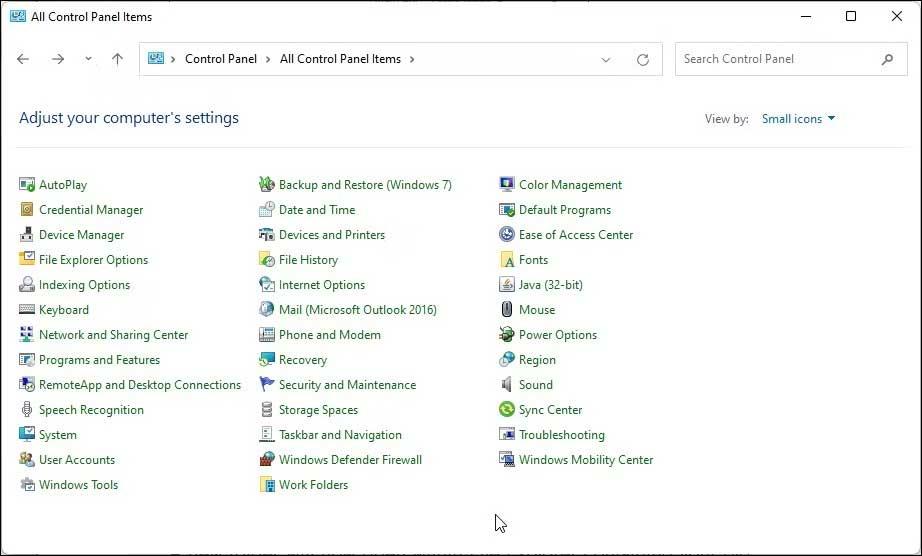
Meskipun Microsoft menghapusnya secara bertahap, Anda masih dapat membuka Control Panel di Windows 11 sebagai berikut:
- Tekan tombol Win dan ketik control .
- Selanjutnya, klik Control Panel dari hasil pencarian.
- Saat Panel Kontrol terbuka, klik Lihat menurut di sudut kiri atas dan pilih Ikon Kecil . Tindakan ini akan mencantumkan semua item di Panel Kontrol.
- Selanjutnya, cari dan klik Alat Windows untuk mengakses alat administratif.
Selain itu, Anda juga dapat mengetikkan alat windows ke dalam bilah pencarian Panel Kontrol, lalu klik opsi yang sesuai dari hasil pencarian untuk membuka folder Alat Administratif .
Cara membuka Alat Windows menggunakan Pencarian Windows
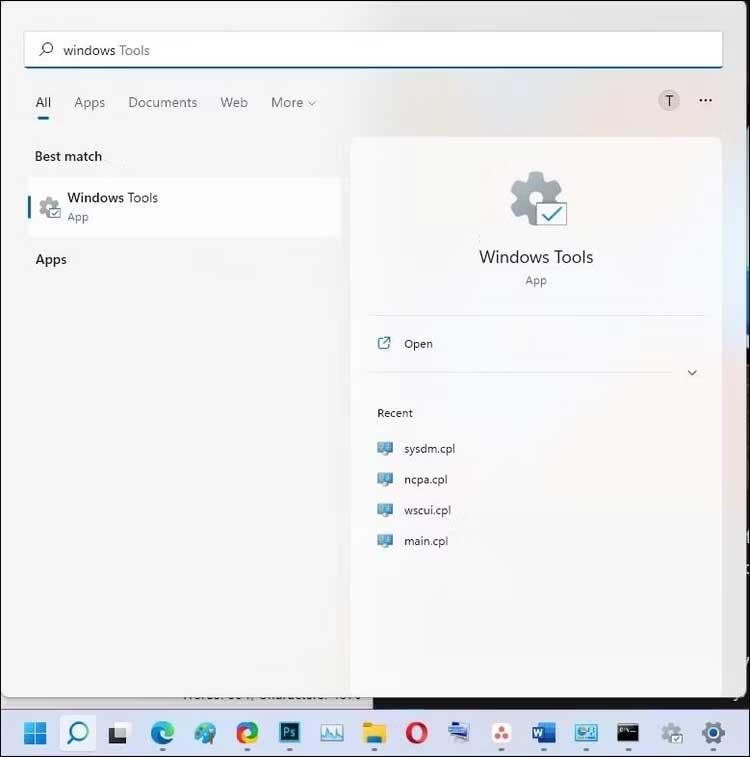
Windows Search adalah utilitas yang sangat berguna untuk menemukan file dan aplikasi di Windows 11. Cara menggunakannya adalah sebagai berikut:
- Klik ikon Pencarian di bilah tugas untuk membuka Pencarian Windows. Alternatifnya, tekan tombol Win untuk membuka menu Start .
- Selanjutnya, ketik alat Windows dan klik ikon aplikasi untuk membuka aplikasi ini.
Cara membuka Alat Windows menggunakan Command Prompt

Jika Anda lebih suka menggunakan Command Prompt, Anda dapat menggunakan perintah kontrol admintools untuk membuka Alat Windows. Namun, pastikan untuk membuka Command Prompt dengan hak admin menggunakan metode ini:
1. Tekan Win + R untuk membuka Jalankan .
2. Selanjutnya ketik cmd. Sambil menahan Ctrl + Shift , klik OK untuk membuka Command Prompt dengan hak admin.
3. Di jendela Command Prompt, ketik perintah berikut dan tekan Enter untuk menjalankan:
control admintools
4. Command Prompt akan menjalankan perintah ini dan membuka kotak dialog Windows Tools.
Cara membuka Alat Windows menggunakan PowerShell
Windows PowerShell membagikan beberapa perintah menggunakan Command Prompt. Jika Anda lebih memilih PowerShell daripada Command Prompt, berikut cara membuka Alat Windows dengan PowerShell.
1. Tekan tombol Win dan ketik powershell .
2. Klik kanan PowerShell dan pilih Jalankan sebagai administrator . Klik Ya jika diminta oleh Kontrol Akun Pengguna.
3. Di jendela PowerShell, ketik perintah berikut dan tekan Enter untuk menjalankan:
control admintools
4. Setelah menjalankan perintah ini, Anda akan melihat kotak dialog Windows Tools muncul.
Di atas adalah cara paling sederhana untuk membuka Alat Windows. Semoga artikel ini bermanfaat bagi Anda.